win10開機密碼的設定是為了讓電腦系統檔案和隱私得到更好的保護,不過有網友設定了win10開機密碼後覺得沒有必要,想要重新取消開機密碼。接下來,小編將向大家介紹如何取消win10開機密碼。
具體的步驟如下:
1、點選左下角開始,點選「設定」。
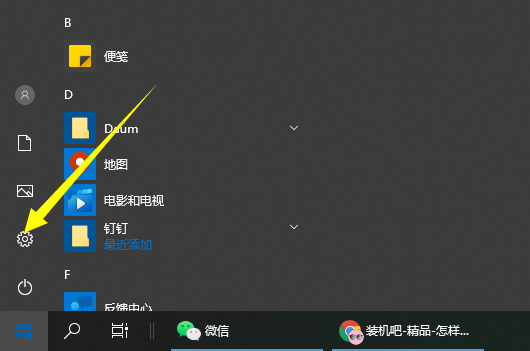
2、在windows設定中點選「帳號」。

3、接著點選左側工作列中的「登入選項」。
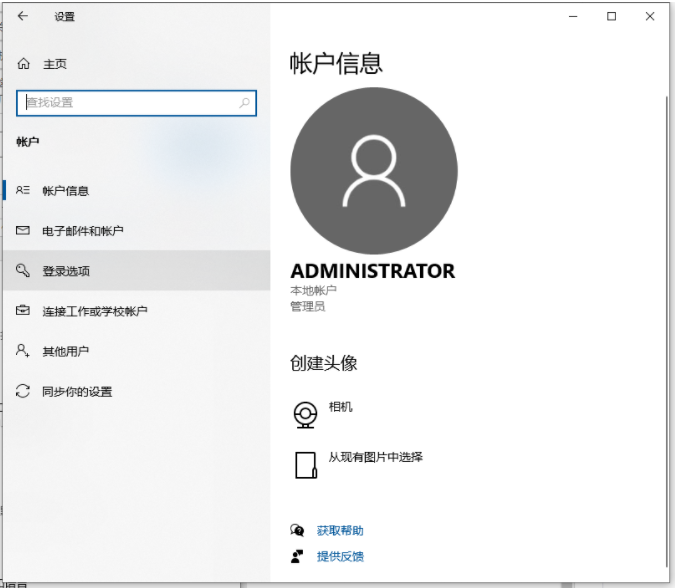
4、在右邊下滑找到“密碼”,點擊下面的“更改”。
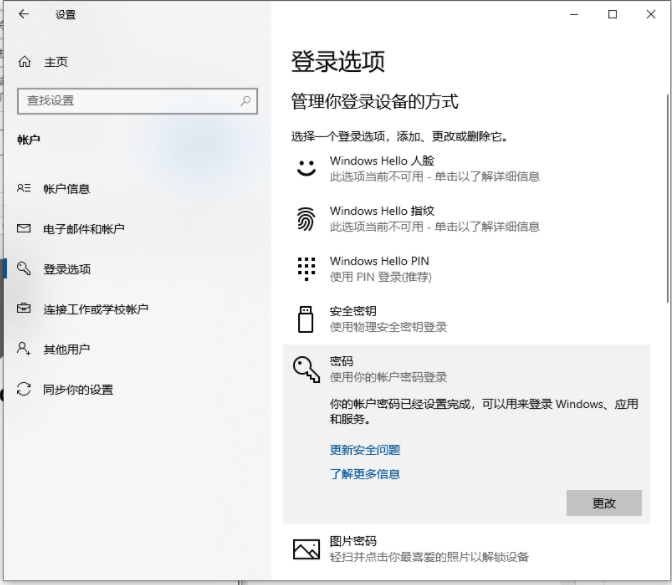
5、輸入目前密碼後點選「下一步」。
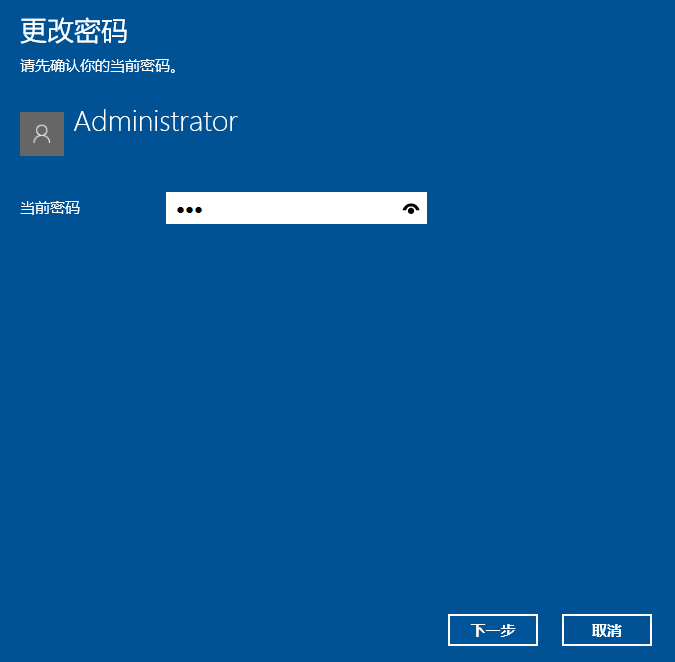
6、不輸入密碼直接點選「下一步」即可,下次登入的時候就不需要輸密碼了。
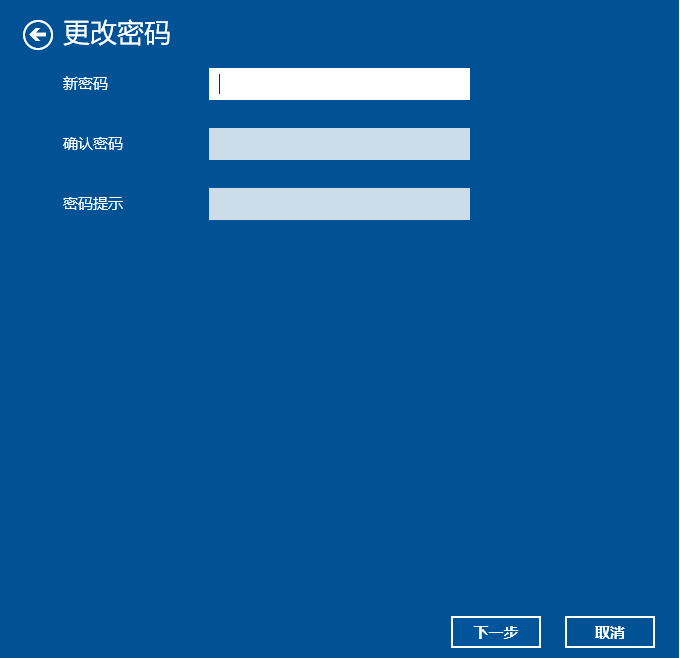
以上便是取消win10開機密碼的方法,希望能幫到大家。
以上是教你怎麼取消win10的開機密碼的詳細內容。更多資訊請關注PHP中文網其他相關文章!




